Prototypy rysunkowe – jak je dostosować do naszych oczekiwań – Biuletyn Advance Steel – część 6

Efektywne generowanie dokumentacji rysunkowej w programie Advance Steel zapewniają prototypy rysunkowe, na których rozmieszczane są poszczególne detale. Odpowiednie ich przygotowanie usprawni wydawanie rysunków m. in. dzięki automatycznie wypełniającej się tabelce rysunkowej, tabelce rewizyjnej czy zestawieniu materiałowemu. Wiem, stworzenie prototypów nie jest może bardzo łatwe i zawsze brakuje na to czasu. Jednak pomysł z wklejaniem „zwykłej tabelki” na każdym utworzonym rysunku oraz jej ręczną edycję należy zakopać głęboko zaraz po tym, jak przyjdzie nam do głowy. Ten odcinek biuletynu poświęcimy na prześledzenie – krok po kroku – poszczególnych ustawień, które umożliwią przygotowanie profesjonalnych szablonów. Warto poświęcić na to trochę czasu. No to do roboty…
PLIKI PROTOTYPÓW RYSUNKOWYCH
Każdy rysunek generowany z modelu zapisywany jest w osobnym pliku w formacie DWG. Przy jego tworzeniu wskazujemy szablon, na którym ma być wygenerowany. Te szablony to prototypy rysunkowe – utworzone wcześniej pliki, które zawierają m. in. ramkę i tabelkę rysunkową. W wersji Advance Steel 2017 znajdują się one w domyślnej lokalizacji: C:\ProgramData\Autodesk\Advance Steel 2017\Shared\Support\Prototypes.
Można ją otworzyć również z poziomu programu – wstążka Wyniki pracy / Zarządca dokumentów / Edytuj prototypy. Po zainstalowaniu programu możemy korzystać z prototypów opracowanych przez Autodesk oraz zmodyfikować je tak, by zawierały dane, na których nam zależy.
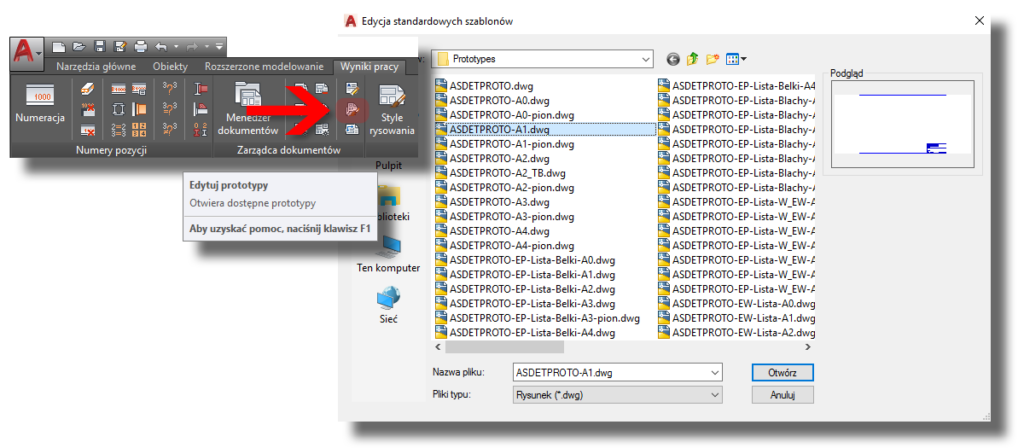
Pliki prototypów rysunkowych mają format DWG. Dla każdego formatu arkusza należy utworzyć osobny plik: A0, A1, A2, itd., który będziemy wskazywać przy generacji detali. Oczywiście mogą to być również formaty niestandardowe.
UWAGA! Do dalszej pracy będą nam potrzebne podstawowe umiejętności związane z tworzeniem bloków i atrybutów w programie AutoCAD.
RAMKA
Prototyp musi zawierać ramkę. Definiuje ona obszar, w którym będą rozmieszczane poszczególne detale. Generując rysunki za pomocą procesu rysowania program będzie je rozmieszczał w jednym pliku do momentu, gdy skończy się miejsce (obszar wewnątrz ramki), potem utworzy kolejny plik i rozpocznie rozmieszczanie następnych elementów. Czynności te będą powtarzane do momentu wygenerowania detali dla wszystkich wybranych w modelu elementów.
Ramkę można narysować za pomocą narzędzi AutoCAD. Aby była rozpoznawana przez program Advance Steel trzeba utworzyć blok o nazwie „HYPERSTEELPAGEFRAME”. I gotowe! Ale to było najprostsze. 😉
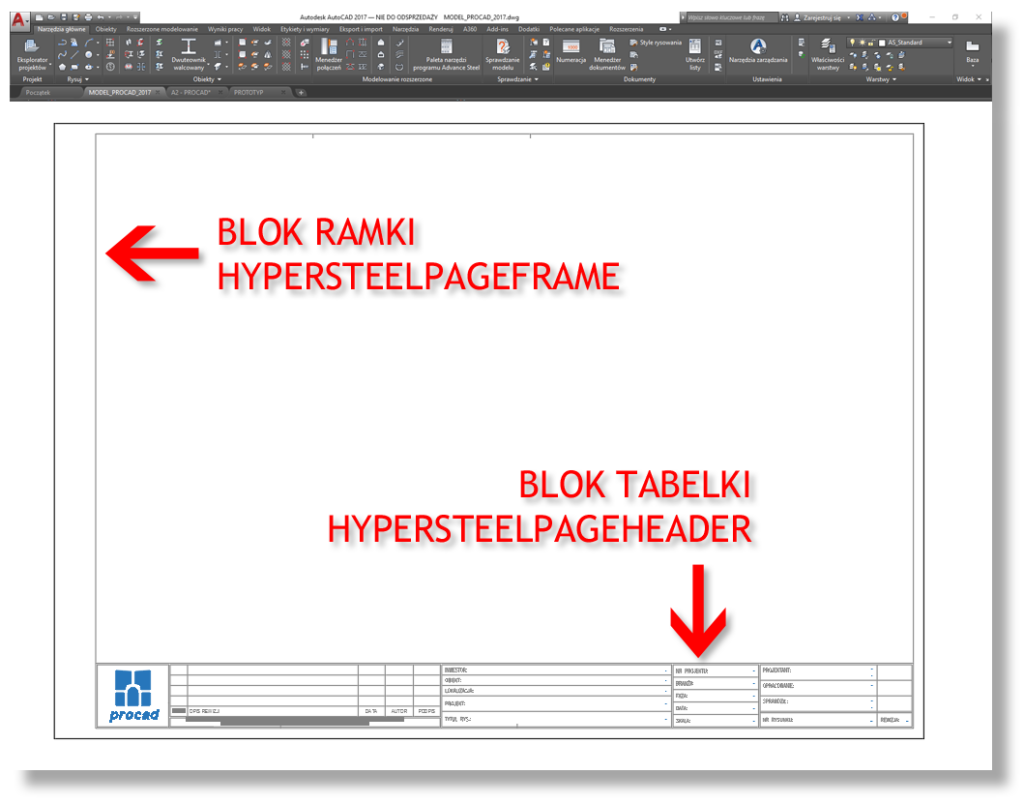
TABELKA RYSUNKOWA
Generalnie tabelka rysunkowa składa się z obiektów AutoCAD. Dzięki temu do jej utworzenia możemy wykorzystać projekt ramki, z którego korzystaliśmy do tej pory. Podobnie jak w przypadku ramki, z całości należy stworzyć blok – musi mieć nazwę „HYPERSTEELPAGEHEADER”. Zanim jednak to zrobimy, zdefiniujemy atrybuty, które będą odnośnikami do danych zawartych w modelu. Dzięki temu przy generacji rysunków zawartość tabelki będzie się wypełniała automatycznie.
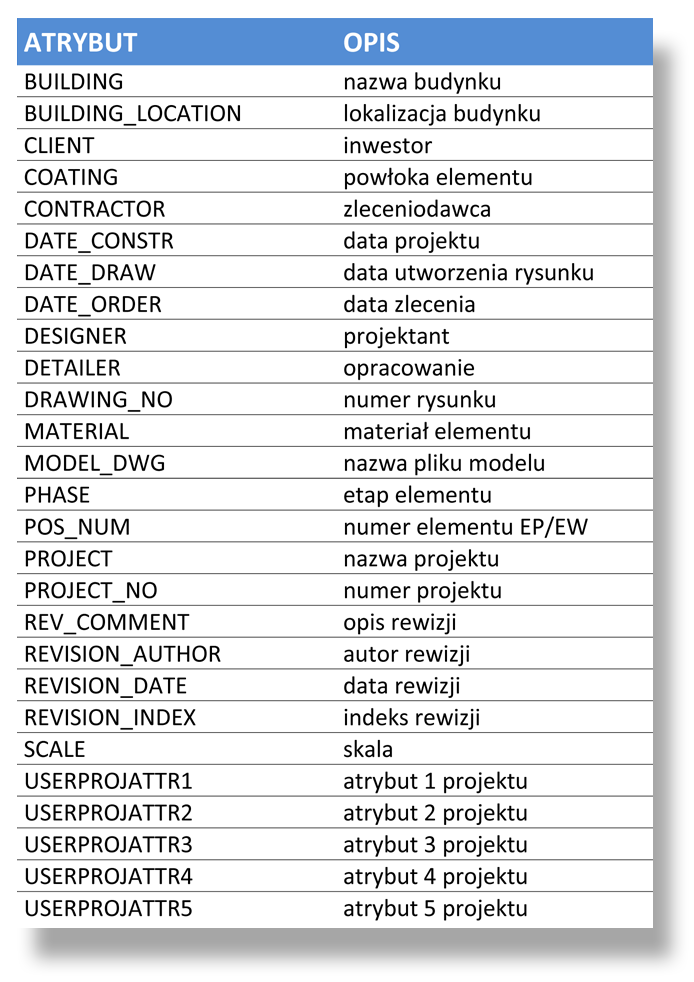
Podstawowe dane, takie jak inwestor, obiekt, lokalizacja, numer projektu sczytywane są z danych projektowych wprowadzonych w modelu (wstążka Narzędzia główne / Ustawienia / Ustawienia projektu). Możemy je uzupełnić w 3 zakładkach: Projekt-info 1, Projekt-info 2 i Atrybuty. To powinno wystarczyć do kompletnego opisania projektu. (Mała dygresja – te same dane będą się nam pojawiały w nagłówkach zewnętrznych zestawień materiałowych.)
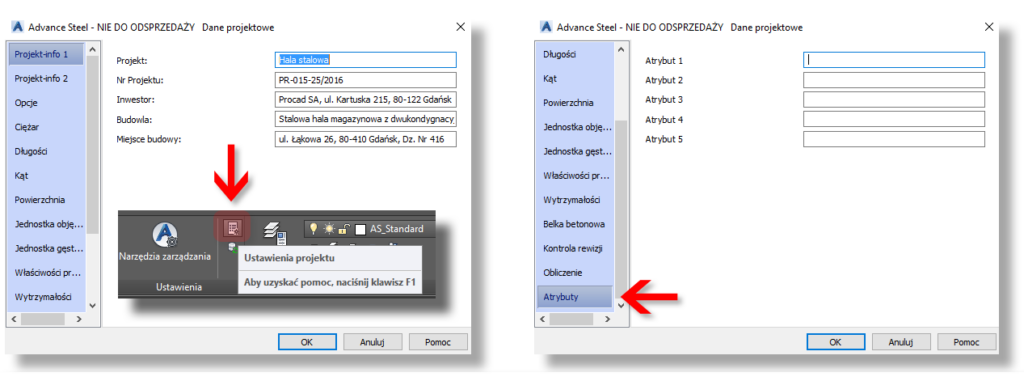
Podsumowując – 3 kroki do tabelki rysunkowej przedstawiają się następująco:
- KROK 1 – budujemy geometrię tabelki za pomocą narzędzi AutoCAD, wstawiamy opisy poszczególnych komórek
- KROK 2 – tworzymy atrybuty (polecenie ATRDEF)
- KROK 3 – tworzymy blok „HYPERSTEELPAGEHEADER” (polecenie BLOK)
W sumie nie jest to takie trudne 😉
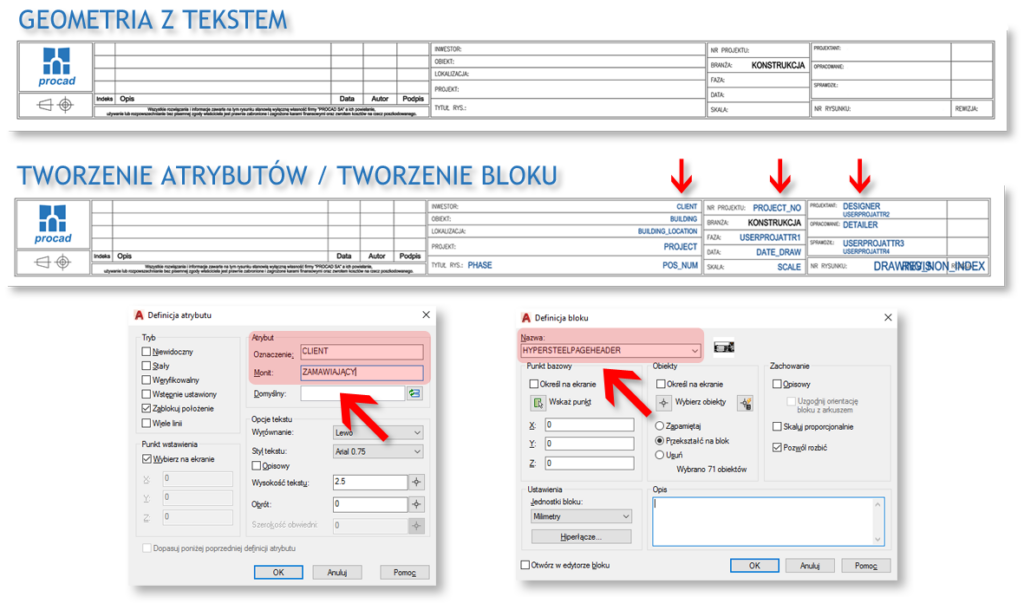
Tak przygotowana tabelka – po wykorzystaniu prototypu, w którym została wstawiona – uzupełni się danymi z modelu.
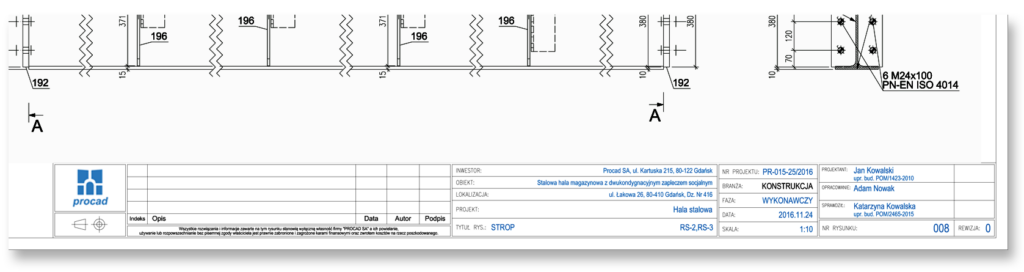
INNE OBIEKTY W PROTOTYPACH
Aby jeszcze bardziej zautomatyzować generowanie dokumentacji oraz sposób zarządzania nią, w prototypach rysunkowych można wstawić tabele rewizyjne i wewnętrzne zestawiania materiałowe.
Narzędzie do wstawiania TABEL REWIZJI znajduje się na wstążce Etykiety i wymiary / Zarządzanie / Tabela rewizji. Tabelę można wkomponować w tabelkę rysunkową lub umieścić niezależnie gdzieś obok. Dane w tabeli będą wypełniały się automatycznie na podstawie informacji wprowadzanych w Menadżerze dokumentów przy tworzeniu rewizji.
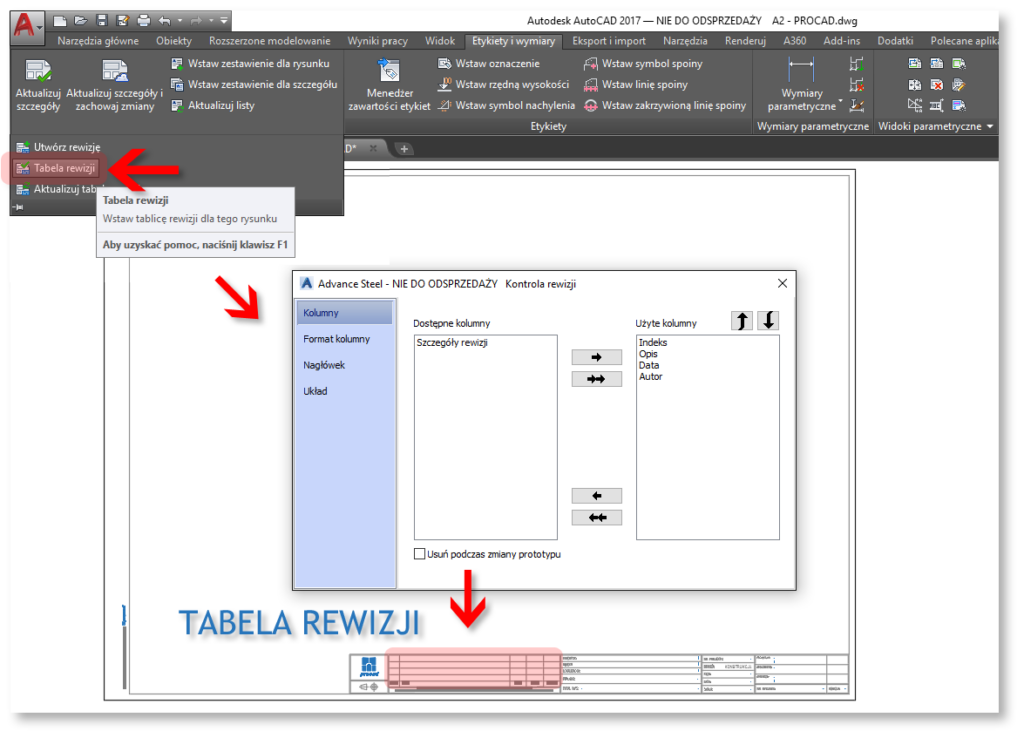
Dzięki wstawieniu szablonu ZESTAWIENIA MATERIAŁOWEGO w pliku prototypu, przy generacji detali otrzymamy automatycznie listę materiałową elementów, które na tym rysunku będę umieszczone. Jest to przydatne szczególnie przy korzystaniu z procesów rysowania. Dzięki generacji detali dla grupy elementów otrzymamy serię rysunków z kompletem danych – detalami i zestawieniami materiałowymi.
Szablon zestawienia warto umieścić w wygodnym miejscu – np. nad tabelką rysunkową, czy w prawym górnym rogu – oraz zakotwiczyć tak, by „rosło” w konkretnym kierunku.
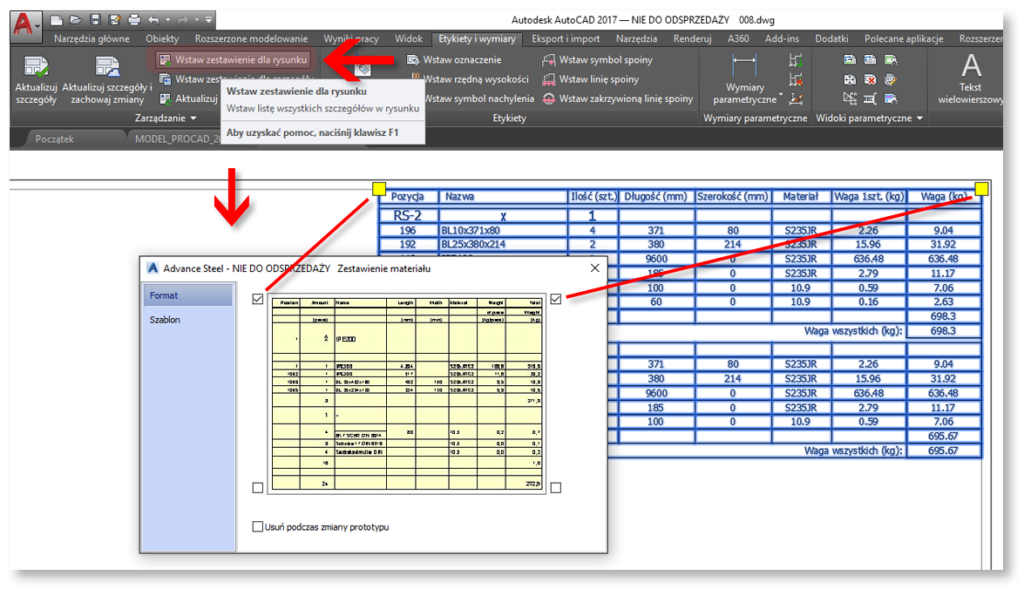
PODSUMOWANIE
Aby umożliwić automatyczne tworzenie wydruków z poziomu Menadżera dokumentów pamiętajmy o wprowadzeniu odpowiednich ustawień wydruku w plikach prototypów (nie trzeba ich będzie potem modyfikować oddzielnie dla każdego rysunku).
Można utworzyć komplet uniwersalnych prototypów (dla różnych formatów arkuszy) pasujących do każdego typu dokumentacji lub je zróżnicować np. w zależności od rodzaju elementów czy wymagań zamawiającego dokumentację. Jeżeli w różnych projektach stosujemy różne prototypy warto umieszczać je w podfolderze modelu „Prototypes”. Przy generowaniu detali będziemy do nich bezpośredni dostęp z poziomu modelu.
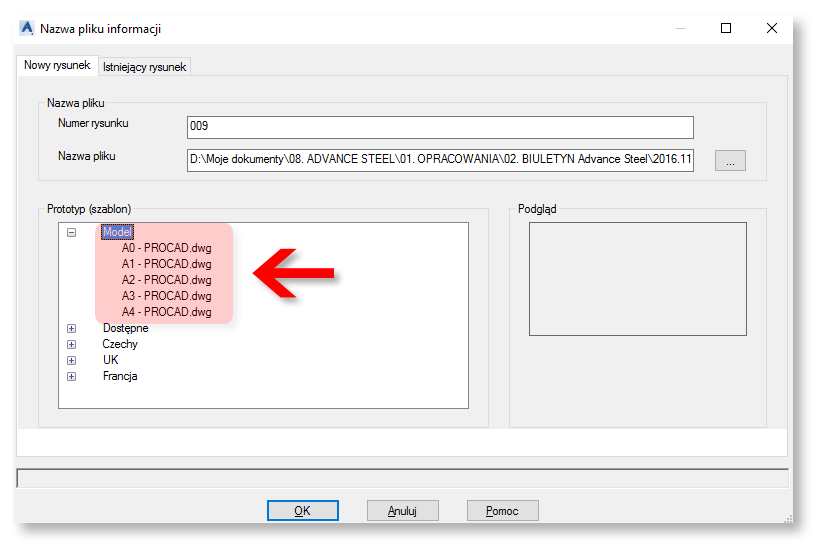
Dobrnęliśmy, ufff!
Ustawienia dotyczące prototypów wymagają trochę pracy, ale jestem przekonany, że szybko docenimy efekt. Powodzenia!
Tomasz Białek
Inżynier ds. wdrożeń BIM
